Учет драгоценных металлов в 1с упп
Обработка предназначена для получения печатной формы ИНВ-8а для тех организаций, которым необходимо проводить инвентаризацию драгметаллов в оборудовании на 01.01.2011. Тестировалась на 1С: УПП 1.3., но должна работать и для БП. Для обычных Приложений (если есть потребность, пишите обращение в комментариях, сделаем под управляемое приложени, только укажите конфигурацию ;-)). Формирует отчет на основании свойств объекта. Подробности в описании.
Столкнулся с проблемой написания этой формы ИНВ-8а и чтобы она нормально работала при этом. Поиски в тырнете оказались наполовину безрезультатными. То, что есть, как у Райкина: "Грубо говоря сказать не решаюсь, а мягко выражаясь - нет слов". Написал свою обработку по решению данной проблемы.
Итак, предлагаемая обработка предполагает ведение учета драгметаллов в разрезе свойств объектов с использованием регистра "Значение свойств объектов", т.е. во вкладочке Свойства элемента справочника "Основные средства" имеются такие свойства, как Золото, Серебро, Платина и т.д., и указано их содержание в ОС. Для тех, у кого по-другому или вообще учет драгметаллов не организован, то кратенько скажу следующее:
Организацию учета драгметаллов в ОС можно организовать с использованием Плана Видов Характеристик "Свойства объектов", где для Справочника "Основные средства" завести Свойства "Золото", "Серебро", "Платина" и любые другие драгметаллы, которые есть в ваших ОС. Тип значения этих свойств должен быть строка или число. Обработка и позволяет организовать такое ведение учета. Если этих свойств в Плане видов характеристик нет, то обработка самостоятельно установит их при первом запуске в информационной базе.
Поскольку основных металлов, которые требуется отразить в печатной форме три, то и реагирует обработка на первые три металла обязательно, это: Золото, Серебро и Платина. Поиск ведется по наименованию, поэтому они должны быть неизменными. Четвертый металл по умолчанию устанавливается "Палладий", если его нет, то поле "Другой металл" будет пустым.
Естественно, для каждого ОС, в котором есть драгметалл, данные о количестве в этих свойствах необходимо заполнить, чтобы получить итоговый отчет в данной обработке.
Теперь непосредственно описание работы с обработкой, взятое из справки по ней (если возникает вопрос как работать, нажимаем знак вопроса в форме обработки и читаем как работать):
«Обработка формирует печатную форму ИНВ-8а на основании данных бухгалтерского учета о наличии драгметаллов в принятых к учету ОС на предприятии в разрезе подразделений.
Данные формируются на основании свойств объектов ОС на предприятии, если учет драгметаллов ведется по свойствам объекта ОС. Свойства объекта - это драгметаллы "Золото", "Серебро", "Платина", "Палладий" и др., имеющие тип значений "Строка". Количество драгметалла, содержащееся в каждом объекте ОС, должно быть указано в свойствах данного объекта. Иначе отчет по этим данным формироваться не будет. Если на предприятии принят другой метод учета даргметаллов в ОС, то следует обратиться к программисту по исправлению запроса формирования данных по этой печатной форме.
Кроме трех основных драгметаллов в обработке допускается наличие четвертого металла, который может быть внесен в поле "Другой металл". По умолчанию ищется и устанавливается "Палладий". Если металл не найден или не выбран, то поле остается пустым и в отчете данные не отражаются.
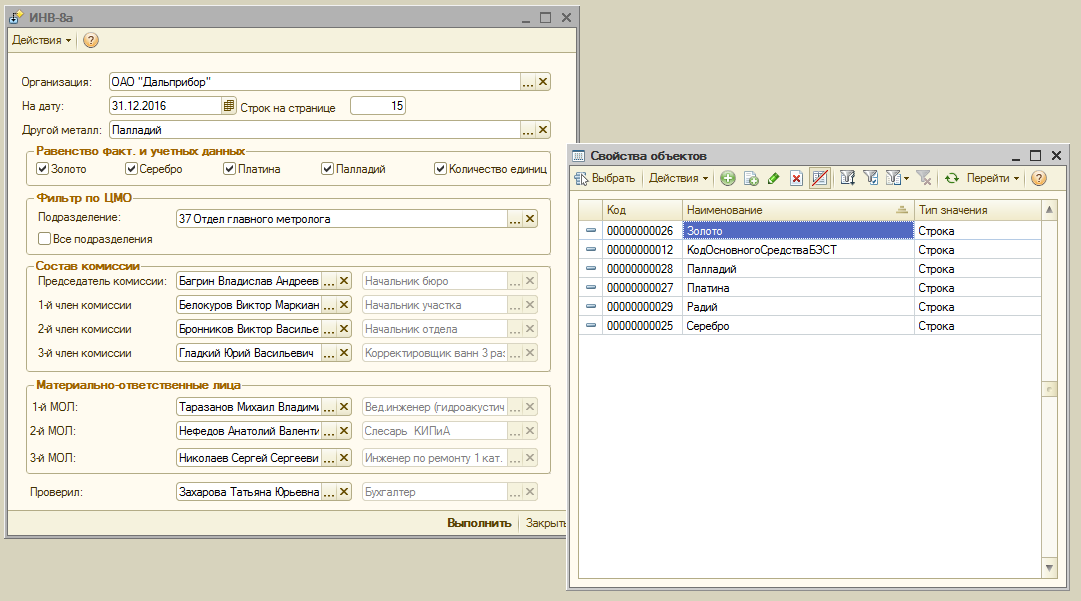
В форме обработки необходимо заполнить данные по составу комиссии и материально-ответсвенным лицам в данном подразделении, а также проверяющего эту информацию. Также необходимо взвести флажки равенства фактических и учетных данных на основании проведенной инвентаризации по каждому драгметаллу и количеству единиц ОС (по умолчанию все флажки взведены). Если фактические данные по какому-либо из металлов или количеству ОС на предприятии разнятся с учетными данными, то соответсвующий флажок необходимо убрать и вводить фактические данные вручную после распечатки отчета.
Число строк на странице по умолчанию устанавливается равным 15, поскольку высота поля "Наименование" может варьироваться в зависимости от длины наименования ОС, то рекомендуется оставить это значение, но можно это значение увеличить или уменьшить, в зависимости от потребностей, но нужно учитывать, что при увеличении числа строк может сложиться ситуация, когда на один лист не будет помещаться подвал каждой страницы.
Данные по умолчанию формируются на конец текущего года.
Отчет формируется при нажатии кнопки "Выполнить".

Остается добавить следующее: При выборе подразделений организации по умолчанию в списке выбора отбираются только те подразделения, в которых есть ОС, содержащие драгметаллы. Если вы хотите вывести весь список подразделений организации, то нужно взвести флаг «Все подразделения».
При выборе МОЛ в списке выбора будут отбираться только сотрудники данного подразделения, но при желании можно выбрать и любого другого сотрудника организации.
И последнее, все изменения в обработке при последнем редактировании будут восстанавливаться при следующем ее запуске.
Для полуавтоматического ведения учета драгметаллов в любой конфигурации 1С, где используется номенклатура, можно предложить следующий вариант решения проблемы:
Блог компании «СИТЕК»
Учет драгоценных металлов в составе основных средств в 1С:ERP. Часть 4

В 1С ERP возможно ведение учета драгоценных металлов, входящих в основные средства.
Данные о содержащихся в основном средстве драгоценных металлах фиксируются в карточке основного средства на закладке «Драгоценные материалы». Драгоценные материалы выбираются из справочника «Драгоценные материалы и камни».

Рис.1 Справочник «Драгоценные материалы и камни».
Для драгоценных камней дополнительно указывается расположение драгоценного камня, варианты которого представлены на рисунке ниже.
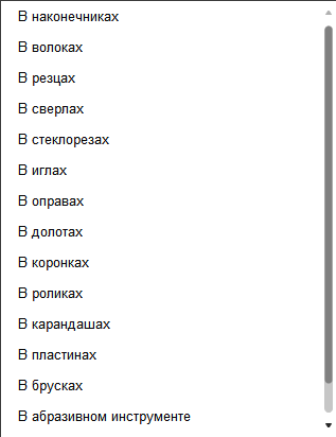
Рис.2. Расположение драгоценных материалов в ОС
Наличие драгоценных материалов в ОС отражается в печатных формах документов принятия объектов основных средств к учету (формы ОС-1, ОС-1а, ОС-1б), инвентаризационной карточке (форма ОС-6), документах списания основных средств (формы ОС-4, ОС-4а, ОС-4б).
Для примера на рисунке ниже приведен фрагмент печатной формы «Инвентарная карточка ОС (ОС-6)».

Рис.3. «Инвентарная карточка ОС (ОС-6)».
Для примера на рисунке ниже приведен фрагмент печатной формы «Акт о приеме-передаче ОС (ОС-1)».

Рис.4.«Акт о приеме-передаче ОС (ОС-1)».
После списания объектов основных средств производится демонтаж деталей и узлов, содержащих драгоценные материалы, с постановкой их на учет. Состав таких деталей указывается на закладке «Приходуемые материальные ценности» документа «Списание ОС». Содержание драгоценных материалов определяется в параметрах приходуемой номенклатуры и непосредственно в документе не указывается. Баланс по составу и количеству драгоценных материалов, зафиксированных в составе демонтированных объектов основных средств и находящихся в составе приходуемых материальных ценностей, не ведется.
Принятие к учету материальных ценностей, возникших в результате демонтажа основных средств, выполняется документом «Прочее оприходование товаров», который может быть создан на основании документа «Списание ОС».
Надеюсь, данная статья Вам помогла. Предлагаю Вам ознакомиться с другими особенностями учета ОС в статье «Отличительные особенности учета ОС в 1C:ERP по сравнению с 1С:УПП».
Автор статьи: Специалист проектного отдела компании СИТЕК — Изместьева Татьяна. Дата обновления статьи 23.03.2017
Подпишитесь на нашу рассылку
и получите еще больше статей от экспертов по 1С!
Отличительные особенности учета ОС в 1C:ERP по сравнению с 1С:УПП (сводная статья)
В данной статье рассмотрены основные отличительные особенности учета основных средств в 1C:ERP по сравнению с 1С:УПП, приведены ссылки на более полное описание по каждому разделу учета.
Два варианта учета оборудования
В 1С:УПП приобретенное оборудование учитывается на счетах 08.04 «Приобретение объектов основных средств» и 07 «Оборудование к установке», аналитикой которых являются справочники «Номенклатура» и «Склад». Таким образом, приобретаемое оборудование сначала заносится в справочник «Номенклатура», а затем при принятии к учету создается новое основное средство в справочнике «Основные средства».
В 1С:ERP существует два варианта учета оборудования:
- Учет оборудования на счете 08.04.1 "Компоненты основных средств«.В этом случае поступление оборудования отражается аналогично 1С:УПП. Аналитикой счета 08.04.1 также являются справочники «Номенклатура» и «Склад». Перед принятием к учету оборудование со счета 08.04.1 «Компоненты основных средств» обязательно необходимо списать на счет 08.04.2 «Подготовка к вводу в эксплуатацию». Далее отражается принятие основных средств к учету.
- Учет оборудования на счете 08.04.2 "Подготовка к вводу в эксплуатацию«.В этом случае поступившее оборудование сразу отражается на счете 08.04.2, аналитикой которого являются справочники «Объекты эксплуатации» (аналог справочника «Основные средства» в 1С:УПП) и «Статьи расходов». При использовании данного варианта оборудование не вводится в справочник «Номенклатура», а сразу отражается с аналитикой по тому основному средству, в качестве или в составе которого оно позднее будет принято к учету.
Наличие специализированных документов по учету арендованных ОС и ОС, сдаваемых в аренду
В отличие от 1С:УПП, где все операции по арендованным основным средствам отражались документом «Операция (бухгалтерский и налоговый учет)», в 1С:ERP предусмотрены специальные документы для отражения операций по арендованным основным средствам.
Также в 1С:ERP предусмотрены специальные документы для отражения операций по основным средствам, сдаваемым в аренду. Имеется возможность передачи основных средств в аренду собственной организации либо стороннему контрагенту. В случае передачи основных средств в аренду собственной организации документы передачи формируют движения одновременно и по организации — арендодателю, и по организации — арендатору. Зеркального документа вводить не требуется.
Наличие специализированных документов по учету лизинга ОС
В 1С:ERP предусмотрены специальные документы для отражения операций по лизингу основных средств. Для учета договоров лизинга используется отдельный справочник «Договоры лизинга». В договоре лизинга указывается, на чьем балансе числится лизинговое имущество и предполагается ли выкуп предмета лизинга по окончании срока лизинга.
Поступление предмета лизинга и в случае учета за балансом, и в случае учета на балансе отражается документом «Поступление предметов лизинга». При этом автоматически в зависимости от выбранного договора предмет лизинга приходуется либо на счет 001 «Арендованные основные средства», либо на счет 08.04 «Приобретение оборудования» с дальнейшим принятием к учету на счет 01 «Основные средства».
При обоих вариантах учета имущества (на балансе / за балансом) ежемесячно в конце месяца вводится документ «Поступление услуг по лизингу». По договорам лизинга с вариантом учета имущества «За балансом» в данном документе отражается поступление услуг по лизингу. Услуги по лизингу отражаются по выбранной в документе статье расходов. По договорам лизинга с вариантом учета имущества «На балансе» в данном документе отражаются услуги по лизингу и зачет обеспечительного платежа. Ежемесячное признание лизинговых платежей в НУ производится регламентной операцией, формируемой автоматически в обработке «Закрытие месяца».
Выкуп арендованного по лизинговой схеме имущества, учет по которому велся на забалансовом счете, если он выкуп предусмотрен условиями договора, происходит по отдельному договору приобретения будущих объектов основных средств, для оформления операций используются типовые документы по работе с внеоборотными активами.
Учет драгметаллов
В 1С:ERP реализован учет содержания драгметаллов в основных средствах. Данные о содержащихся в основном средстве драгоценных металлах фиксируются в карточке основного средства на закладке «Драгоценные материалы». Драгоценные материалы выбираются из справочника «Драгоценные материалы и камни». Для драгоценных камней дополнительно указывается расположение драгоценного камня, варианты которого представлены на рисунке ниже.
Наличие драгоценных материалов в основных средствах отражается в печатных формах документов принятия объектов основных средств к учету (формы ОС-1, ОС-1а, ОС-1б), инвентаризационной карточке (форма ОС-6), документах списания основных средств (формы ОС-4, ОС-4а, ОС-4б).
Переоценка ОС
В отличие от 1С:УПП, где не существовало специализированного документа для переоценки основных средств и поэтому приходилось вручную корректировать регистры, в 1С:ERP предусмотрен документ «Переоценка ОС». Данный документ конечно не идеален — в нем нет возможности загрузки из Excel и возможности указания коэффициента переоценки, но сам факт наличия данного документа — это уже большой плюс, так как он двигает все необходимые регистры по учету основных средств. А загрузку основных средств из файла формата Excel, как правило, предоставляемого оценочными компаниями, производящими переоценку основных средств, при желании не трудно доработать.
Автор статьи: Специалист проектного отдела Изместьева Татьяна. Дата обновления статьи:24.03.2017
Печатная форма ИНВ-8а "Инвентаризационная опись драгоценных металлов, содержащихся. " и организация учета драгоценных металлов в ОС на предприятии для типовых конфигураций 1С, обычное приложение
Организация учета драг. металлов в ОС на предприятии с использованием свойств объектов конфигурации из Плана видов характеристик "Свойства объектов" без изменения конфигурации. Для обычных приложений типовых конфигураций 1С.
В типовых конфигурациях ОС (обычное приложение) учет драгоценных металлов в основных средствах не ведется и программно никак не реализован. При этом для статистической отчетности государственные органы требуют заполнения формы «ИНВ-8а», что порой является геморроем для учетных служб предприятия и, соответственно, программистов 1С. Хочу поделиться опытом организации такого учета без внесения изменений в конфигурацию и быстрой организации такого учета.
Итак, мы организуем ведение учета драг. металлов через «План видов характеристик», свойства объекта «Основные средства» и регистр сведений «Значение свойств объектов», которые есть у всех типовых конфигураци 1С (по крайней мере в обычных приложениях, в управляемых этот процесс организован иначе и, на мой взгляд, через тазобедренный сустав).
Данный метод доступен для простого пользователя ИБ 1С и не предполагает привлечение программиста.
Для начала необходимо в План видов характеристик «Свойства объектов» (Операции/Планы видов характеристик/ Свойства объектов) добавить входящие в ОС вашего предприятия драг. металлы. Вообще их всего 8: золото, серебро, платина, паллладий, иридий, осмий, родий и рутений. Но последние четыре штуки — очень редкое явление в составе основных средств предприятия, обычно есть только первые три-четыре наименования.
Итак, добавим драгметалл Золото в План видов характеристик «Свойства объектов».
1. Идем «Операции/Планы видов характеристик:
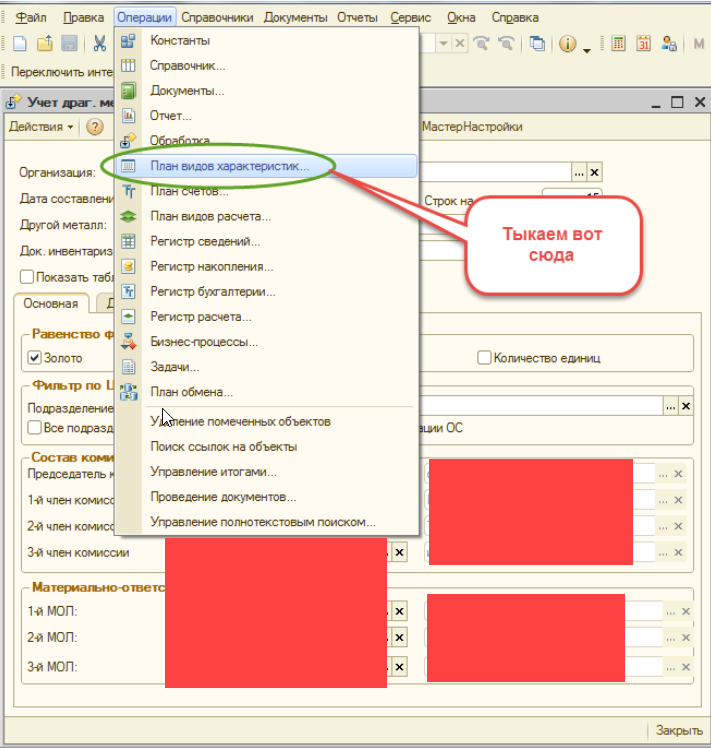
2. В появившемся списке Планов видов характеристик выбираем «Свойства объектов»:
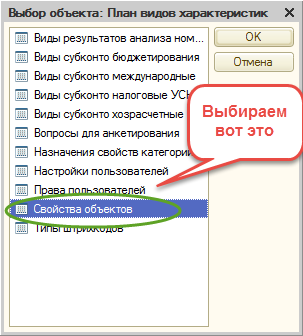
3. В появившейся форме списка этих самых свойств объектов, в левой табличной части, где отображаются назначения свойств объектов, ищем «Основные средства:
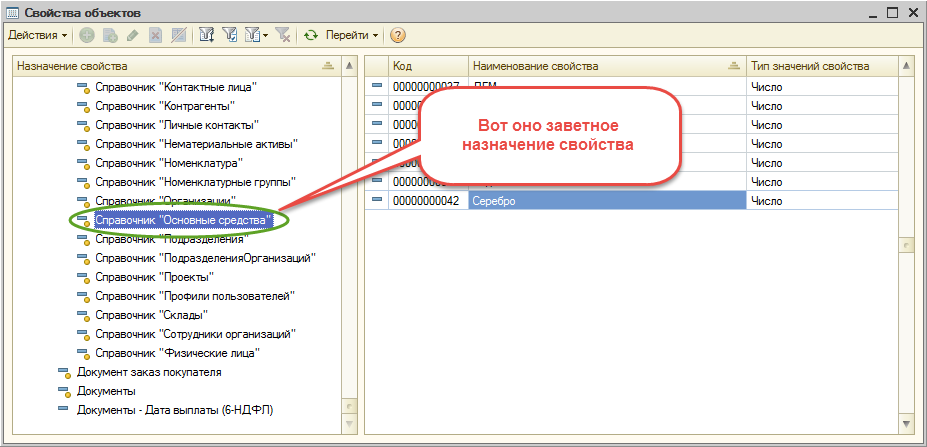
4. Теперь в правой табличной части заводим новой свойство с именем "Золото":
5. Заполняем поля:
- Наименование - «Золото»;
- Назначение — Справочник «Основные средства» (ставится автоматически);
ВНИМАНИЕ, вот это нужно поменять однозначно:
- Тип значений — «Число».
По умолчанию программа ставит «Значения свойств объектов (Классификатор)», оно нам это не надо, драг. металл ведь измеряется числовой характеристикой.
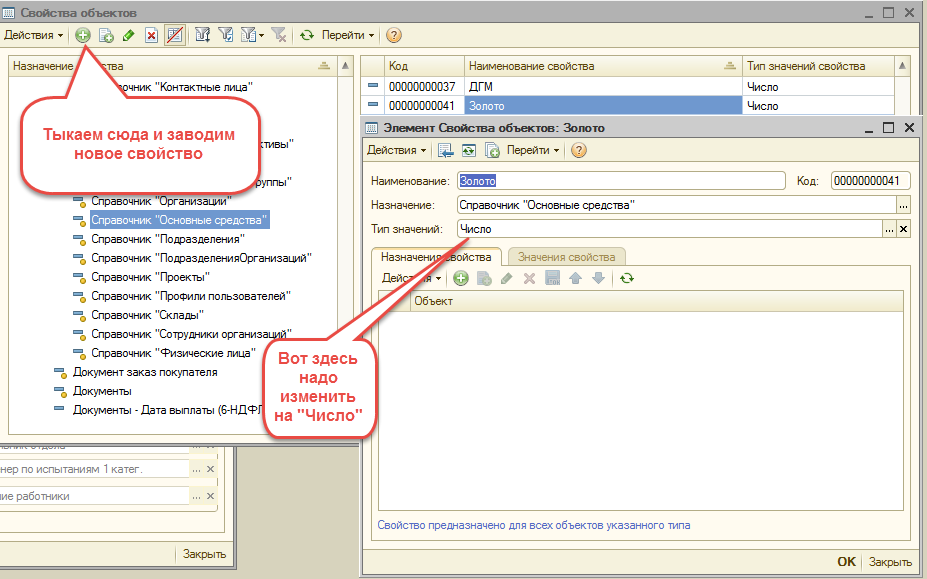
6. Все, жмякаем «Ок», и первый драг. металл «Золото» у нас готов.
Точно так же вводим и другие свойства объекта «Основные средства»:
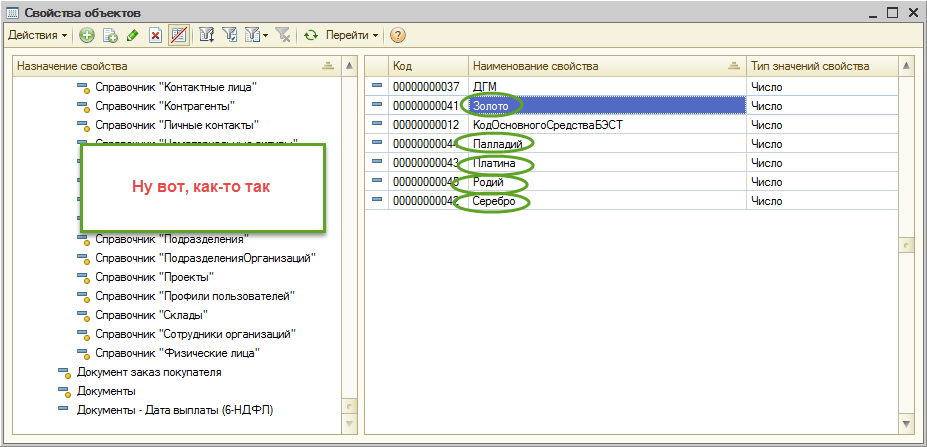
Вторым этапом у нас будет заполнение этих свойств в каждом ОС предприятия. Для этого, ессно, заходим в справочник «Основные средства», выбираем ОС, содержащее драгметаллы и в форме элемента справочника заходим на вкладку «Свойства», где будут красоваться, занесенные на первом этапе, свойсва «Золото», «Серебро», «Платина», etc.
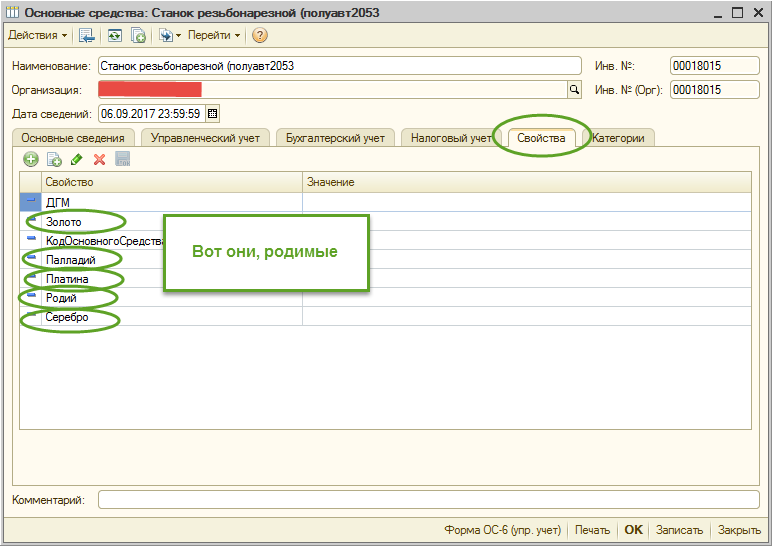
Дальше тривиально: напротив каждого драг. металла ставим его количественное содержание в поле «Значение» в граммах:

И так для каждого ОС, в котором есть драг. металлы.
Все, на этом настройка информационной базы на ведение учета драг. металлов в ОС на предприятии завершена.
Как же воспользоваться радостями обладания столь бесценной информацией?
Ведь нам еще нужно состряпать для статистики отчет по форме «ИНВ-8а».
Для этого надо уже обращаться к программистам 1С на предприятии или во франчайзи 1С, дабы они соизволили накорябать подобный отчет.
Я же предлагаю вашему вниманию небольшую обработку, которая решит и заполнение информационной базы в полуавтоматическом режиме и распечатает, так нужный статистическим заведениям, отчет по форме «ИНВ-8а».
Обработку можно вставить в «Дополнительные отчеты и обработки» и использовать как для печати формы «ИНВ-8а», так и для занесения в базу свойств ОС "драг. металлы", и заполнение ее данными по драг. металлам в ОС предприятия.
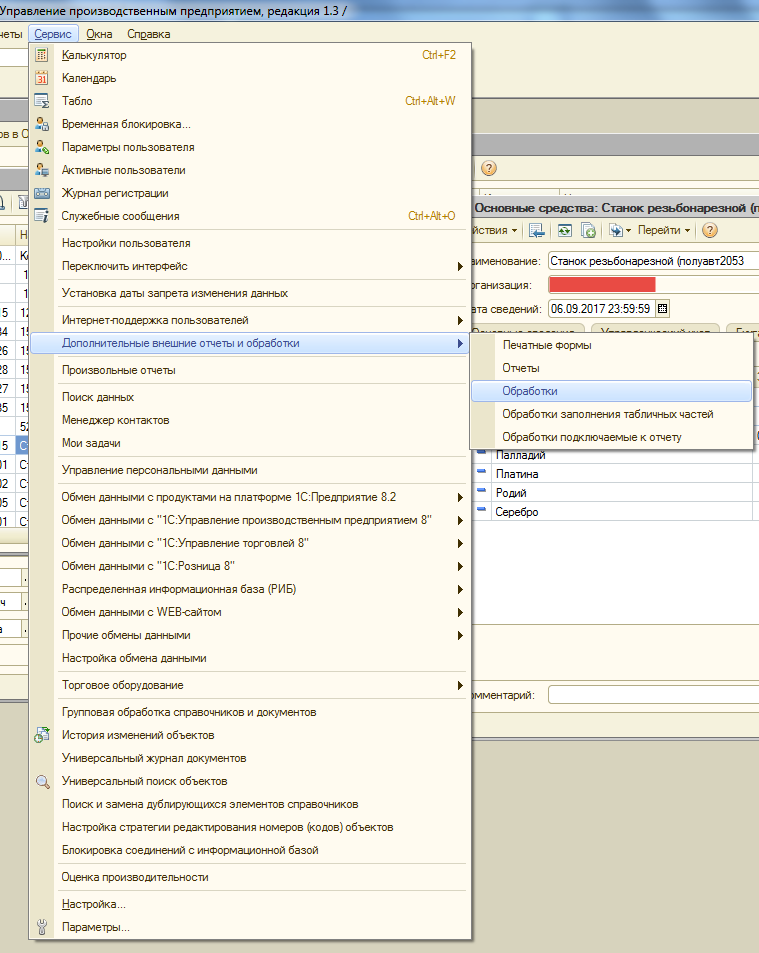
Работа с обработкой проста до безобразия требует для освоения минимум времени.
1. При первом запуске обработки, она проверяет наличие свойства «золото» в списке свойств справочника ОС, если это свойство не найдено, то выдается предложение о запуске мастера настройки ИБ на работу с драг. металлами:
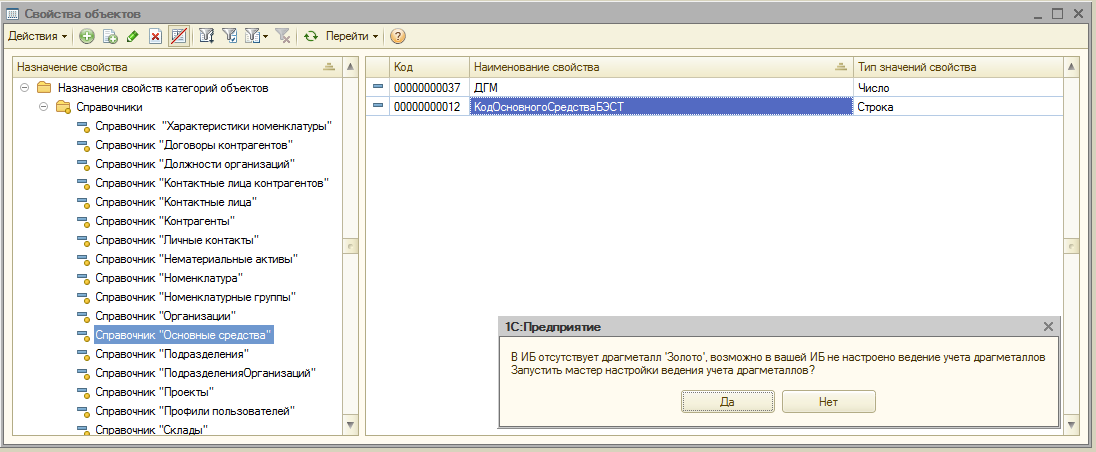
2. Лучше это предложение принять, иначе нужно будет выполнить одно лишнее действие (если же это свойство уже есть, или вы его добавили раньше, или хотите добавить другие драг. металлы в ИБ, то в верхней командой панели формы есть кнопка Мастера, при нажатии которой осуществляется переход на вкладку работы мастера, где можно изменить, повторить те же действия, что описаны ниже). Итак, запускается мастер настройки ИБ на работу с драг. металлами в ОС.
3. Сначала надо завести в информационной базе сами драг. металлы, поэтому жмем кнопку с номером 1 «Создать драг. металлы»:
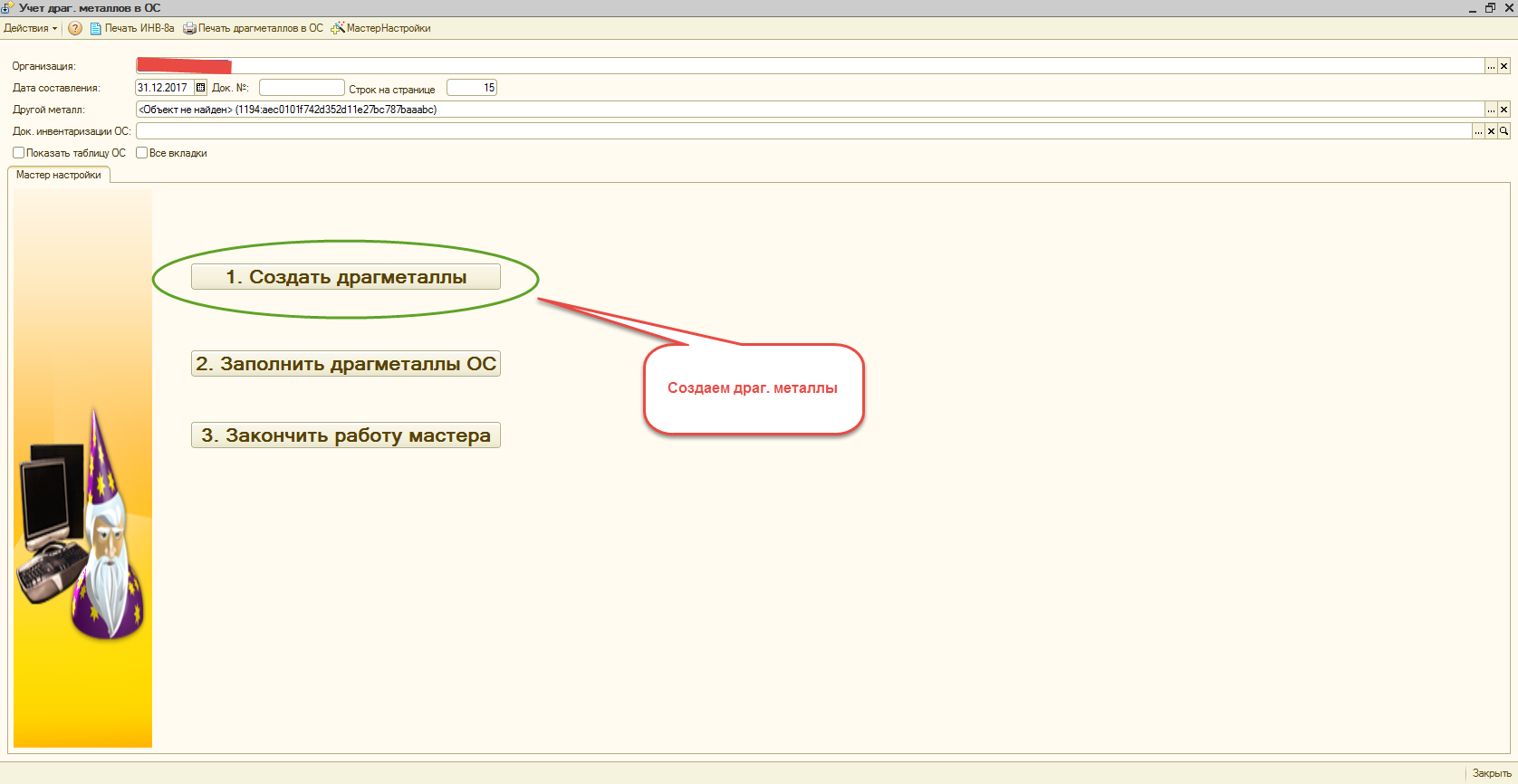
4. В открывшейся вкладке обработки появляется пустая табличная часть с перечнем драг. металлов, которую можно заполнить по кнопке табличной части «Заполнить».

5. В появившемся перечне всех возможных драг. металлов выбираем нужные, снимая или устанавливая флажок «Выбор». И записываем в ИБ эти данные по кнопке «Добавить драг. металлы в ИБ».


6. В появившейся автоматически вкладке мастера настройки теперь выбираем второй пункт: «Заполнить драг. металлы ОС».
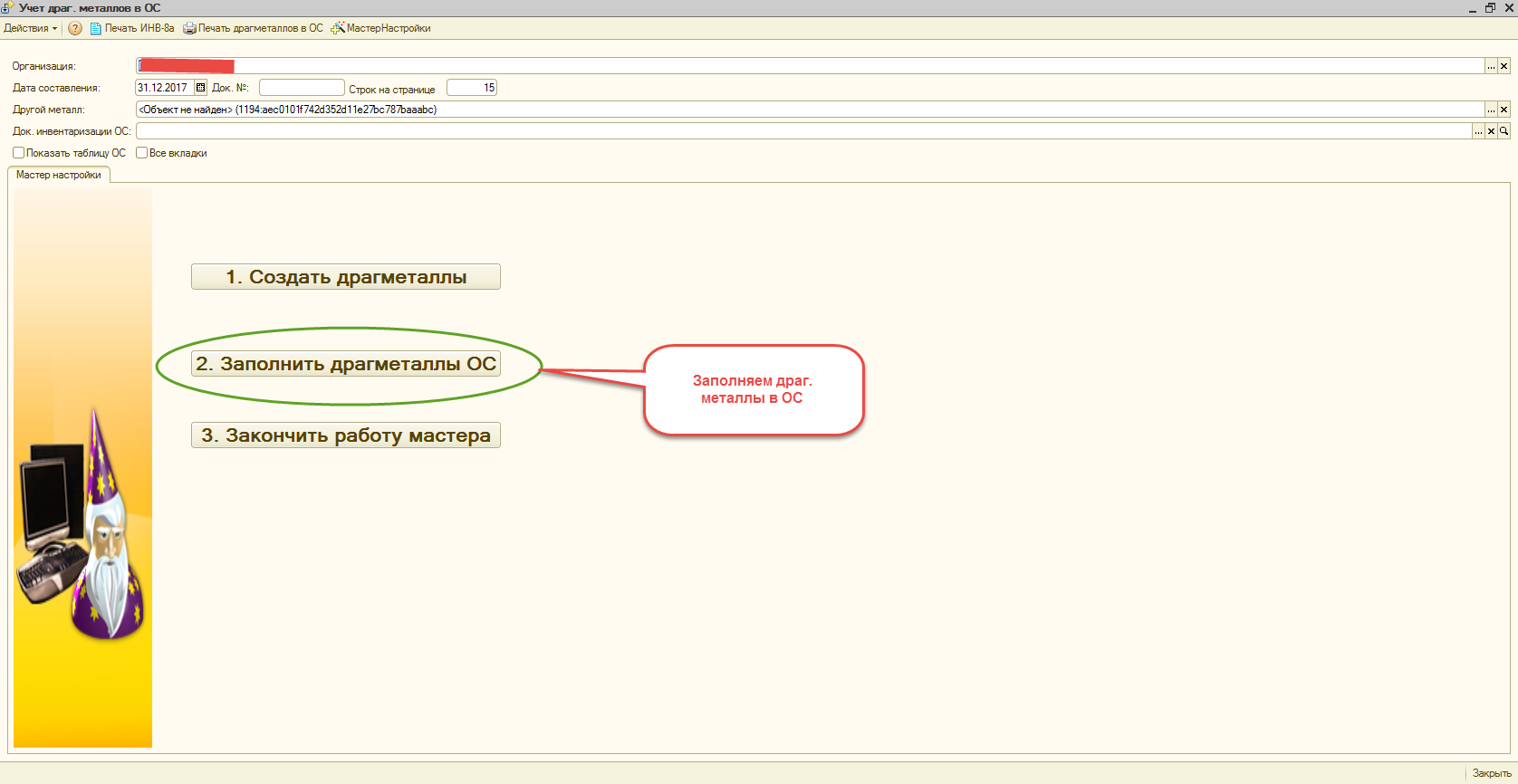
7. На появившейся вкладке две табличные части: "Группы ОС" и собственно "Основные средства". Табличная часть «Группы ОС» заполняется списком групп ОС, в которых возможно содержатся драг. металлы. Если этих групп не хватает, то можно добавить (хотя сомневаюсь, что в земельных участках на вашем предприятии есть зарытые золотые клады). Стандартным образом можно либо добавить, либо убрать имеющиеся группы ОС, или непосредственно добавив/удалив нужную группу из табличной части, или сняв соответствующий флажок.
После установки нужных групп на панели табличной части основных средств жмем кнопку «Заполнить/Заполнить по группам ОС». Табличная часть заполняется ВСЕМИ ОС, которые есть в отмеченных галочкой группах. Затем тривиальным образом заполняется содержание драгметаллов каждого ОС, и после нажатия кнопки «Записать изменения» данные записываются в ИБ.
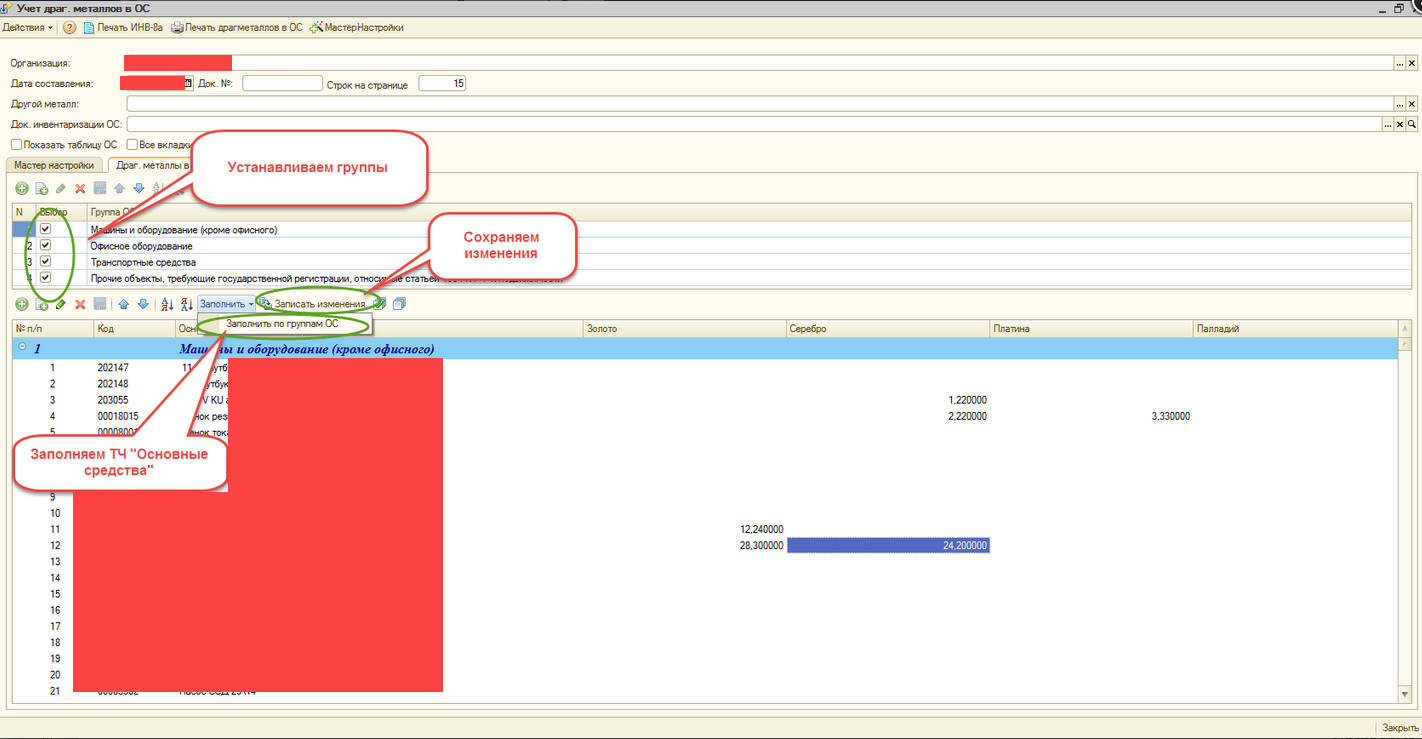
8. Все, на этом работа мастера закончена и можно его покинуть, нажав кнопку «Закончить работу мастера»:
9. После этого обработка переходит в основной режим работы — распечатка типовой формы «ИНВ-8а» и всего списка драг. металлов в ОС на предприятии. Просто список ОС с разбивкой по группам ОС можно получить, нажав кнопку «Печать драг. металлов в ОС», а печатную форму «ИНВ-8а» после нажатия кнопки «Печать ИНВ-8а», предварительно заполнив все необходимые поля на вкладках «Основная» и «Дополнительно». Как это делается — в справке к обработке при нажатии кнопки вопроса в панели формы.

рисун ок 16
Кроме стандартной печатной формы ИНВ-8А, можно получить отчет о содержании драг. металлов в ОС с различными формами группировки, сделанный в СКД, нажав кнопку "Печать драгметаллов в ОС":
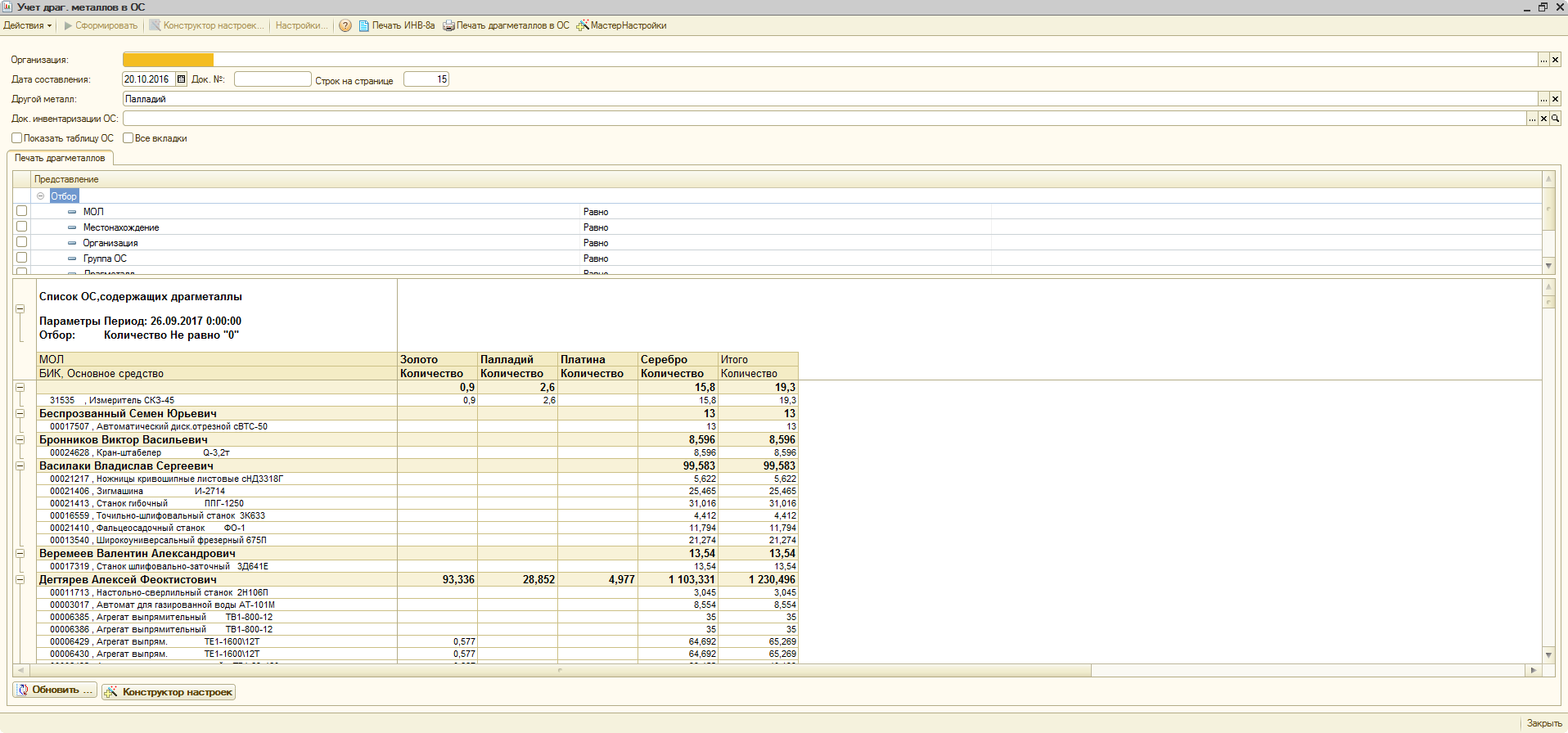
Можно также по стандартным кнопкам сохранить текущие настройки этого отчета и затем их восстановить из различных вариантов сохраненных настроек.
И напоследок. Если вдруг на каком-то этапе надо или вернуться назад, или доделать недоделанное, то при работе мастера всегда видна вкладка «Мастер», в обычном режиме в верхней панели команд видна кнопка "Мастер настройки", и при помощи флажков «Показать таблицу ОС» и «Все вкладки», можно вернуться или посмотреть, что делается на каждой из вкладок.
Читайте также:
